Farenin Kaydırma Tekerleği ile Sık Kullanılan Klasörlere Nasıl Erişilir
Çeşitli / / February 15, 2022
Artık birden fazla düğmeli bir fareye sahip olduğumuz bir bilgi işlem çağında yaşıyoruz. Çok düğmeli fare/oyun faresi buna denir. Yapabilirsiniz birden fazla profil ayarla bu düğmeleri kullanın ve kullandığınız yazılıma veya oynadığınız oyuna göre uygun şekilde programlayın, böylece çalışma verimliliğinizi artırın. Ancak, herkes onlara sahip değildir veya bunları kullanmaz. En çok kullanılan fare, şu anda elinizin altında olandır. Kaydırma tekerleği olan fare.
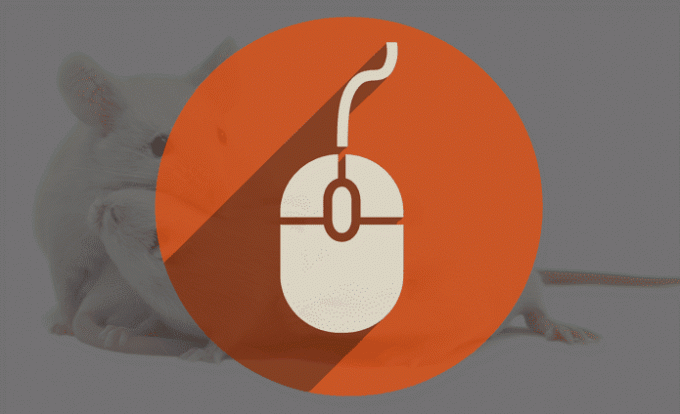
Bu nedenle, bugün size, farenin bu kaydırma tekerleğini/orta düğmesini kullanarak favori klasörlerinize hızla erişerek işinizin verimliliğini nasıl artırabileceğinizi göstereceğim.
Favori Klasörleriniz Parmaklarınızın Ucunda
Bu orta düğmenin işlevselliğini genişletmenin yolu, Hızlı Erişim Açılır Penceresi. Hızlı Erişim Açılır Penceresi ile sadece bir orta tıklama ile favori klasörünüze erişebilirsiniz. Farenizi orta tıkladığınızda, tüm favori klasörlerinizi içeren bir menü açılır. Eh, bu sadece klasörle ilgili değil, dahası da var. Evet, Windows 10'da bir
hızlı erişim paneli Windows Dosya gezginindeki favori klasörlerimiz için. Ancak, sınırlıdır. Ve evet, bu ücretsiz yazılım Windows 10'u destekler.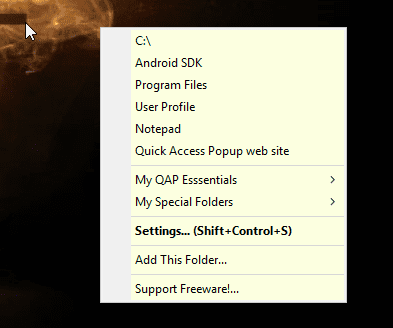
Hızlı Erişim Açılır Penceresi ile uygulamaları başlatabilir, favori klasörlerinizi gruplayabilir ve hepsini bir arada açabilir, sistem klasörlerine erişebilir, çalışan uygulamalar arasında geçiş yapabilir, özel bir pano al dosya adresleri için ve kolayca dosya adresini Komut Satırı bağımsız değişkeni olarak ekleyin. Bunların hepsi bir orta tıklamayla saklanır. Bu uygulamayla deneyebileceğiniz gerçekten ilginç bazı özelliklerden bahsetmek istiyorum.
Favori Klasörleriniz için Gelişmiş Seçenekler
Bu ücretsiz yazılımla ilgili en iyi şey, her özelliğin iyi açıklanmış olmasıdır. Favori bir klasör eklediğinizde, bir dizi gelişmiş seçenek elde edersiniz. Birincisi menü seçenekleri.
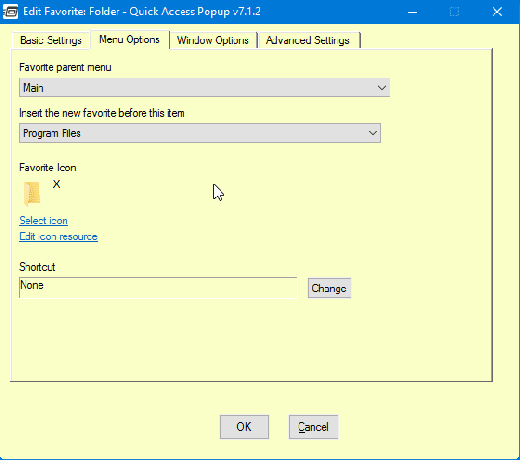
Temel ayarlarda favori klasörünüzü ayarlamanız gerekir. Menü seçeneklerinde, klasörün hangi menü altında görüneceğini seçebilir ve ayrıca menüde görüntülemek için bir simge seçebilirsiniz. Sonraki, pencere seçeneğidir.
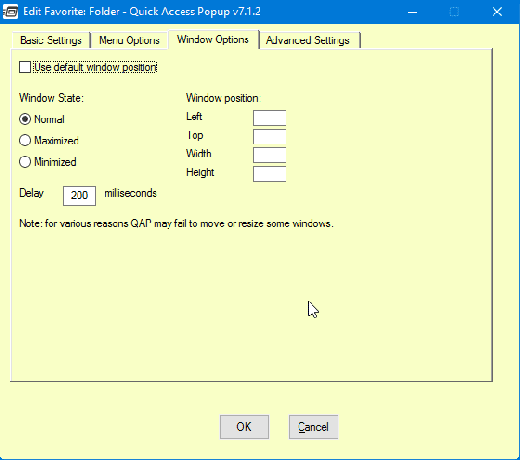
Burada Pencerenin durumunu ve ekrandaki konumunu seçebilirsiniz. bu konum için eklediğiniz değer piksel cinsindendir. Ayrıca, birkaç saniye sonra t0 pencerelerinin görüntülenmesini geciktirebilirsiniz. Sonraki seçenek ileri seçenek.
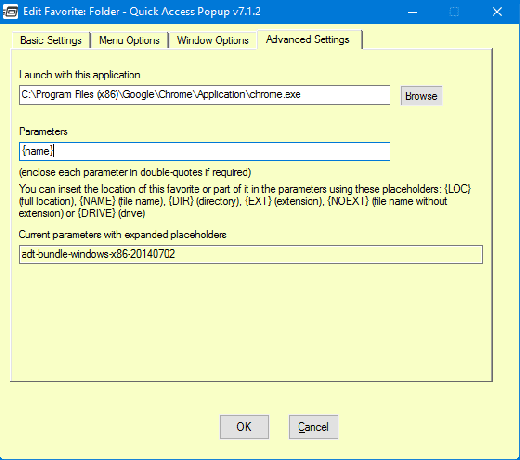
Burada, klasör yerine bir uygulama açmayı seçebilirsiniz. Ayrıca, Klasör/Dosya adresini komut satırı bağımsız değişkeni olarak ekleme seçeneğine de sahip olursunuz. Yani, CMD'de klasör adresini istediğinizde, orta tıklayın ve açılır menüden klasörü seçin. Komut otomatik olarak eklenecek ve klasör açılacaktır.
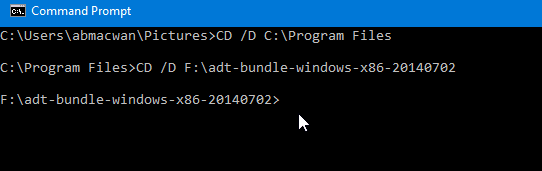
Şimdi, sadece QAP'nin bazı özelliklerine bir göz atalım.
QAP Özellikleri Ekle

QAP Özellikleri şunları içerir - uygulamalar arasında geçiş yapmak (benzer Alt+Sekme), özel pano, Disk sürücülerine erişim, Sistem kapatma ve çok daha fazlası. Yukarıdaki ekran görüntüsünde gösterildiği gibi, bu özelliği altına ekleyebilirsiniz. QAP Temel Bilgilerim Menüsü.
Bir Klasör Grubu Açın
Görevi tamamlamak için belirli bir klasör grubunu açmanızı gerektiren bir görev varsa, aynı anda birden fazla klasörü açmak için QAP'nin gruplandırma özelliğini kullanabilirsiniz.
Bir klasör grubu oluşturmak için. Tıklamak Eklemek ayarlar panelinde seçin ve Grup. İletişim kutusunda grubun adını ekleyin ve kaydedin.
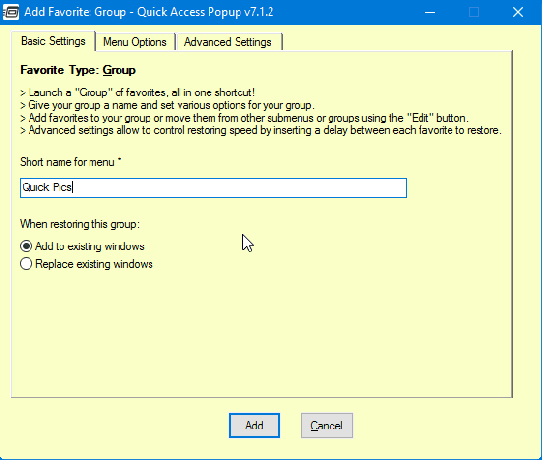
Klasör eklemek için – eklemek istediğiniz klasörü açın, orta tıklayın ve Seçin Bu klasörü ekle. Şimdi oluşturduğunuz grup menüsünü seçin. Benim durumumda, işte burada Hızlı Resimler. Gerekli klasörü ekledikten sonra, klasör sayısını içeren bir grup menüsü alacaksınız.
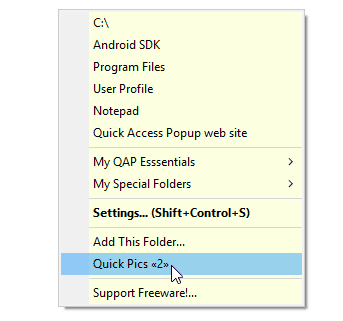
Diğer İlginç Özellikler
Yapabileceğiniz başka özelleştirmeler de var. Belirli menüler ve klasörler için kendi kısayol tuşunuzu ayarlayabilirsiniz. Başka bir dosya yöneticisi kullanıyorsanız, bunun için de desteğiniz var. Aşağıdakileri içeren dosya yöneticileri – Directory Opus, Total Commander ve QAPconnet.
Ayrıca, bir FTP sitesi yönetiyorsanız, bunun için seçenekler ve menü girişleri ekleyebilirsiniz. QAP tarafından sunulan FTP ayarlarına kimlik bilgilerinizi ekleyerek belirli bir FTP sitesine otomatik olarak giriş yapabilirsiniz. Ayrıca, belirli web adresine (URL) erişebilir ve istediğiniz tarayıcıda açabilirsiniz.
Windows Dosya Gezgini'nde Chrome Stili Sekmeleri istiyor musunuz? adlı bu şık küçük aracı kullanın. Yonca.
Orta Tıklamada Depolanan Çok Fazla Görev
Bu, hafif bir ücretsiz yazılım için çok fazla özellik. Ancak, ortalama veya güçlü bir kullanıcı tarafından sıklıkla kullanılacağından şüpheliyim. Eh, bu bir bireyin gereksinimlerine bağlıdır. Yukarıdakilerden herhangi biri gereksinimlerinizi karşıladıysa, geliştiriciye bir not verin ve yorum bölümünde düşüncelerinizi bize bildirin.
AYRICA BAKINIZ: Hiç Denemediğiniz 10 Öldürücü Fare Hileleri
Son güncelleme 07 Şubat 2022
Yukarıdaki makale, Guiding Tech'i desteklemeye yardımcı olan bağlı kuruluş bağlantıları içerebilir. Ancak, editoryal bütünlüğümüzü etkilemez. İçerik tarafsız ve özgün kalır.

Tarafından yazılmıştır
O bir PC Geek, Android Nerd, Programcı ve Düşünür. İlham verici hikayeler okumayı ve yeni kutsal yazılar öğrenmeyi sever. Boş zamanlarında, Teknolojisini otomatikleştirmenin farklı yollarını aradığını göreceksiniz. Ayrıca kendi blogu All Tech Flix'te Android ve Windows Özelleştirme İpuçları hakkında yazıyor.



